Android 8 Oreo pour Huawei : activer ou désactiver le partage de connexion
Le partage de connexion transforme votre mobile en modem. Il devient alors possible de connecter une tablette, un autre mobile ou un ordinateur et d'accéder à internet via le réseau de votre mobile. Voici comment faire avec un Huawei sous Android 8 Oreo.
Sélectionner Paramètres |
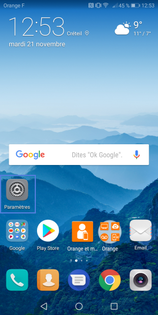 |
Aller sur Sans fil & réseaux |
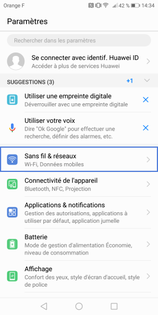 |
Cliquer sur Partage de connexion Internet |
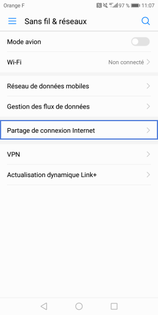 |
Sélectionner Via Wi-Fi |
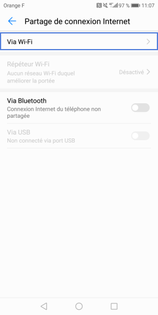 |
Activer le point d'accès wifi mobileFaites glisser le curseur vers la droite pour activer la fonction. |
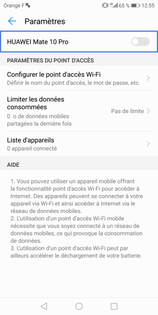 |
Configurer les paramètres du point d'accèsLe point d'accès wifi est activé (le curseur est bleu). Sélectionnez Configurer le point d'accès Wi-Fi. |
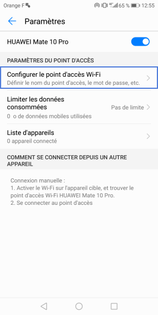 |
Paramétrer le point d'accès
il est possible d'utiliser la configuration par défaut du point d'accès mobile. |
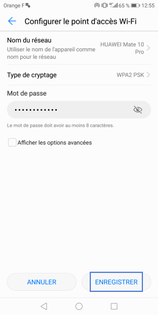 |
Le partage de connexion est activé et configuréVous pouvez maintenant connecter vos autres équipements. |
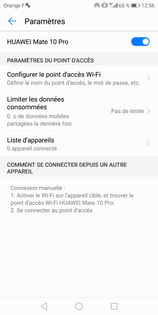
|
Sélectionner Paramètres |
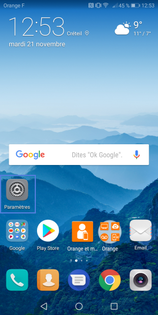 |
Aller sur Sans fil & réseaux |
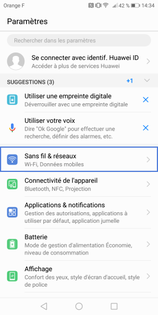 |
Cliquer sur Partage de connexion Internet |
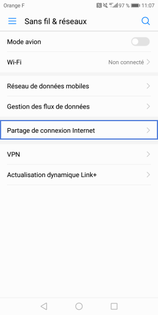 |
Activer le partage de connexion via bluetoothFaites glisser le curseur vers la droite pour activer la fonction. |
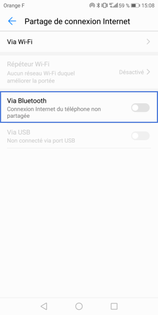 |
Le partage de connexion est activéVous pouvez maintenant connecter vos autres équipements. Pour désactiver la fonction, faites glisser le curseur Via Bluetooth vers la gauche. |
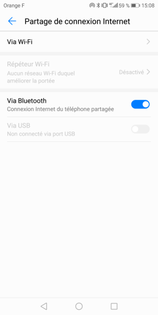
|
Avant de commencer
Pour activer le partage de connexion via USB, vous devez avoir le câble USB fourni dans le coffret.
Sélectionner Paramètres |
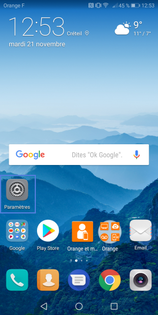 |
Aller sur Sans fil & réseaux |
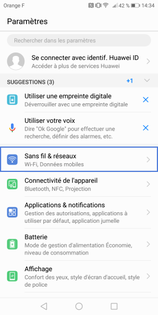 |
Cliquer sur Partage de connexion Internet |
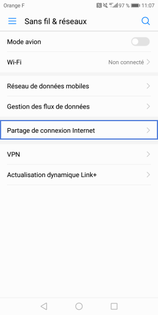 |
Connecter votre mobile à un ordinateur |
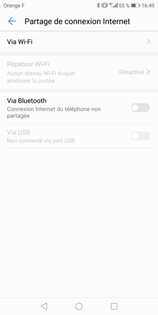 |
Autoriser l'accèsCliquez sur Oui, autoriser l'accès. |
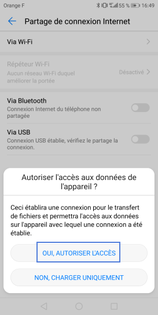 |
Activer le partage de connexion via USBFaites glisser le curseur Via USB vers la droite pour activer la fonction. |
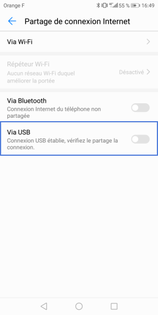 |
Le partage de connexion est activéPour désactiver la fonction, faites glisser le curseur Via USB vers la gauche. |
|
Avez-vous trouvé cet article utile ?
Votre avis est traité de façon anonyme, merci de ne pas communiquer de données personnelles (nom, mot de passe, coordonnées bancaires...)
Besoin de contacter le service client ou d'une aide supplémentaire ? Rendez-vous sur "Aide et contact"
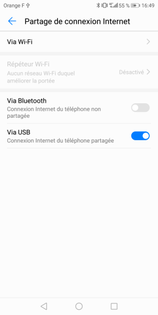
Votre avis est traité de façon anonyme, merci de ne pas communiquer de données personnelles (nom, mot de passe, coordonnées bancaires...)
Besoin de contacter le service client ou d'une aide supplémentaire ? Rendez-vous sur "Aide et contact"